很多用户在ping window服务器时发现明明有目标主机却请求不到,者很有可能是被禁止ping了,那么遇到这种问题我们应该怎么解决呢?然后开启或禁止ping呢?117数据(www.117w.com)给您整理了具体步骤(附图文)。您可以通过以下步骤配置防火墙来开启或禁止ping(ICMP)请求:
开启ping具体操作:
1.打开控制面板:
打开开始菜单或使用快捷键【Win + R】打开对话框,打开后输入【control】并按【Enter】键来打开控制面板。(如下图所示)
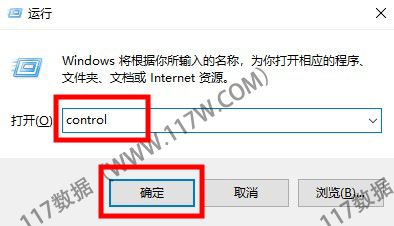
2.选择"Windows Defender 防火墙":
在控制面板中,找到并点击【Windows Defender 防火墙】选项。(如下图所示)
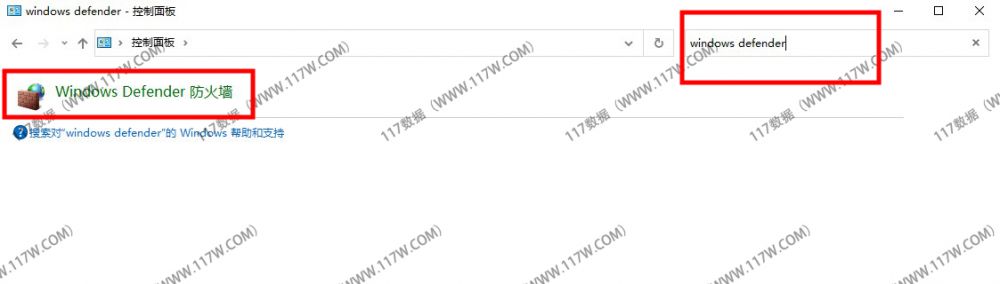
3.配置高级设置:
在面板的左侧,点击【高级设置】。(如下图所示)
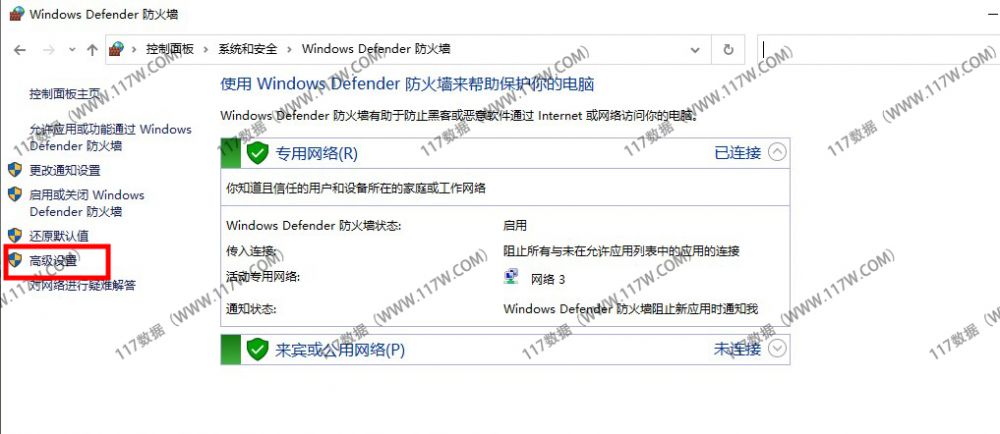
4.配置入站规则:
在高级设置窗口找到并点击【入站规则】,面板右侧点击【新建规则】。。(如下图所示)

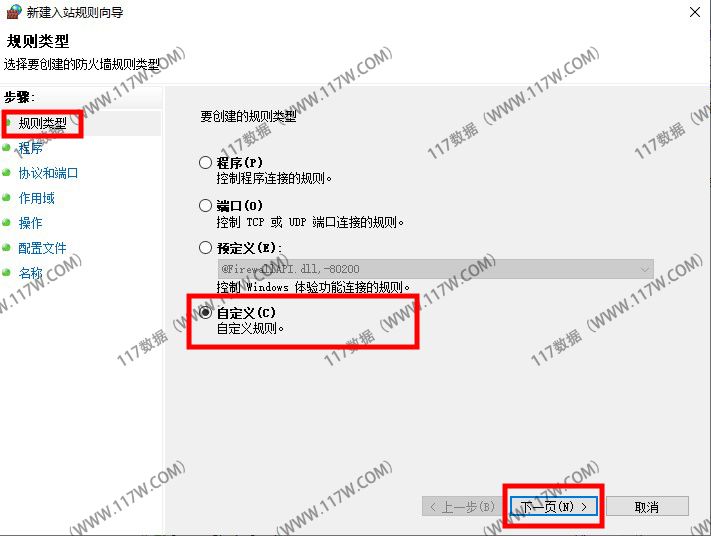
5.配置规则类型:
在新建规则中选择【自定义】后点击下一步。(如下图所示)
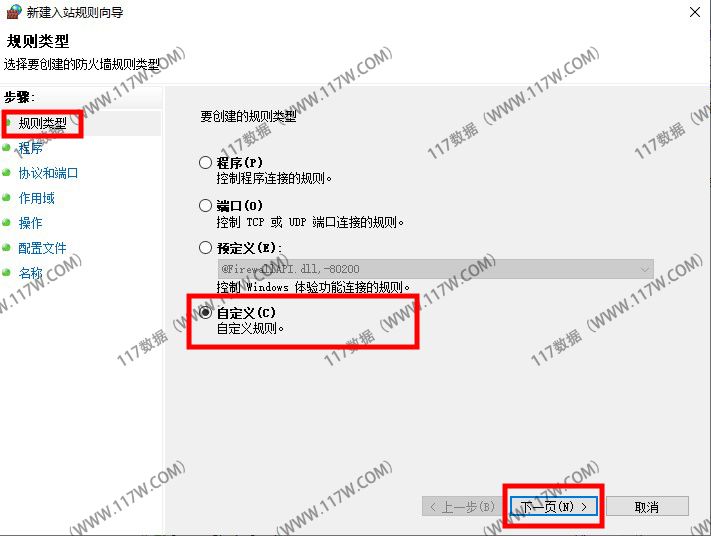
6.配置规则应用范围:
选择【所有程序】并点击下一步。(如下图所示)
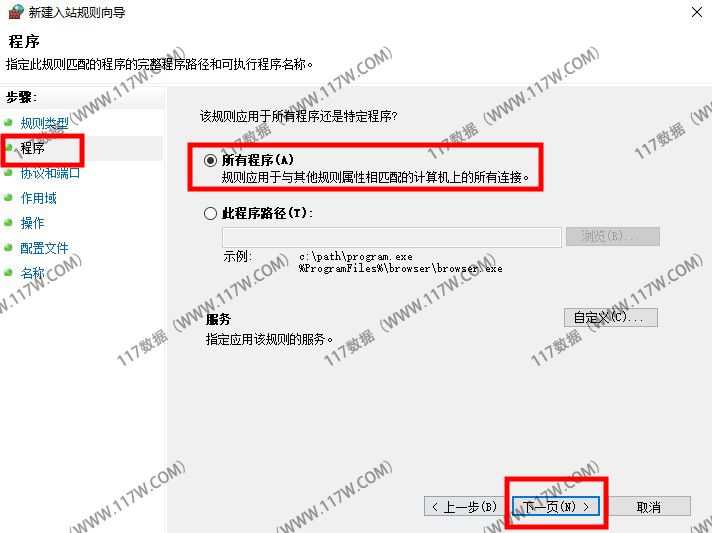
7.配置协议和端口:
选择【ICMPv4】或【ICMPv6】,并点击下一步。(如下图所示)
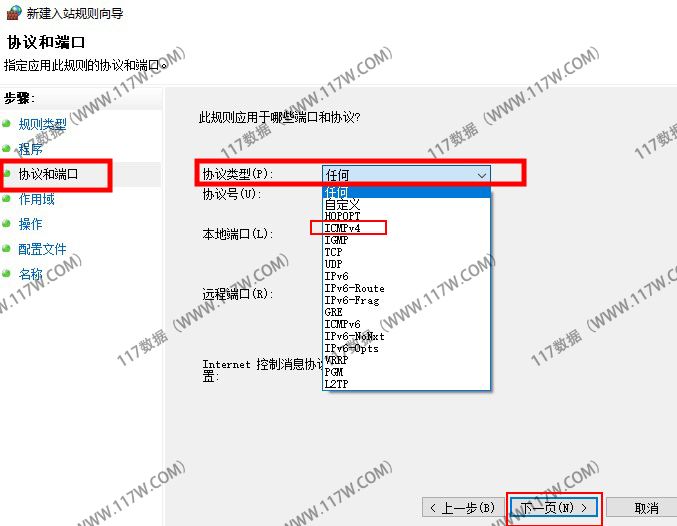
8.配置操作:
选择"允许连接"并点击下一步。(如下图所示)
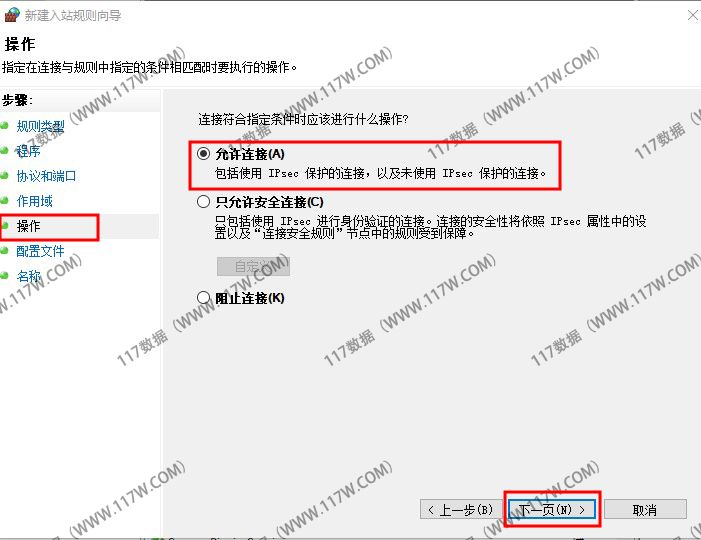
9.配置配置文件:
选择适用的配置文件【"域网络"、"专用网络"和"公用网络"】并点击下一步。(如下图所示)
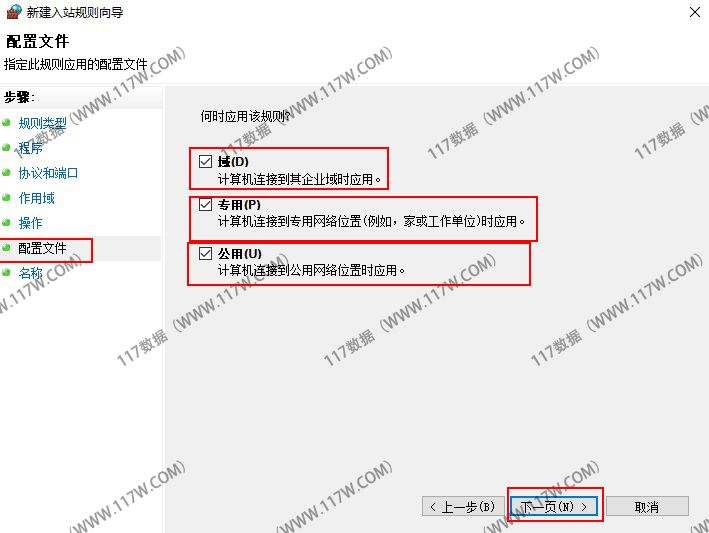
10.配置规则名称和描述:
为规则命名和提供描述(可选),然后点击完成。(如下图所示)
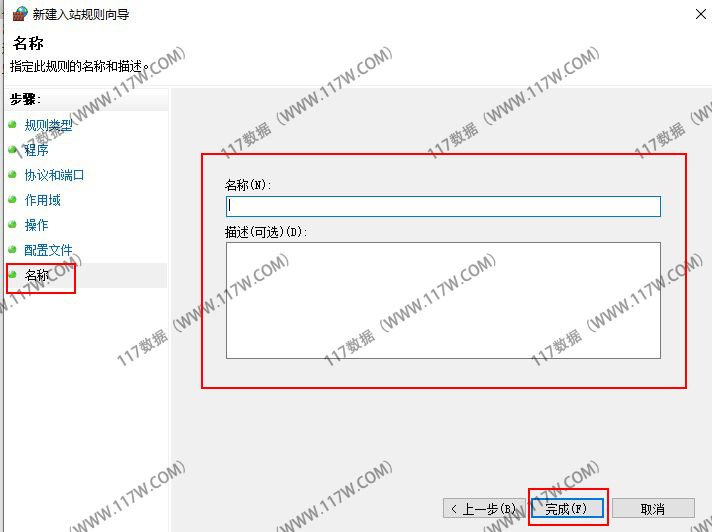
禁止ping(禁止ICMP请求):
1.打开控制面板:同上述步骤的1-4一样打开控制面板和高级设置。
2.找到入站规则:在高级设置窗口中点击【入站规则】。
3. 禁用现有规则:在面板右侧,找到【文件和打印机共享】(回显请求 - ICMPv4-In)"(或"文件和打印机共享(回显请求 - ICMPv6-In)"),右键点击该规则,并选择【禁用规则】。
完成上述步骤后,您已经成功配置了Windows防火墙来开启或禁止ping(ICMP)请求。温馨提醒:禁止ping的请求可能会影响某些网络故障排除和网络工具的功能,所以在做出更改之前,请仔细考虑您的需求。